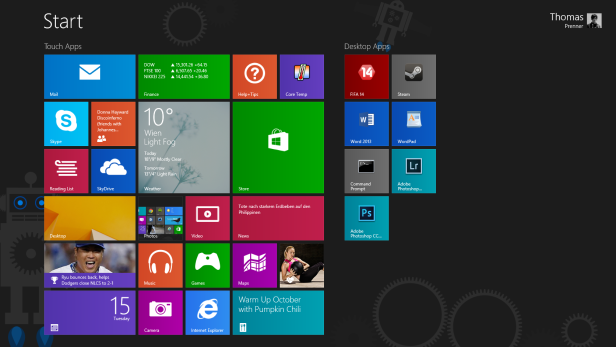
Windows 8.1 im Test: Neue Features, alte Schwächen
Dieser Artikel ist älter als ein Jahr!
Der offizielle Download von Windows 8.1 wurde am Donnerstag Mittag sowohl im Windows 8 Store als auch über die Microsoft-Seite freigegeben. Mit Windows 8.1 versucht Microsoft, die Wogen nach der Einführung von Windows 8 zu glätten und das Zusammenspiel zwischen klassischem Windows-Desktop und neuer Touch-Oberfläche zu optimieren. Bis zuletzt waren viele Anwender verwirrt von der Mischung aus traditioneller Windows-Oberfläche und modernen Touch-Elementen. Für besonderen Unmut sorgte unter anderem, dass der charakteristische Start-Button samt dem Startmenü in seiner gewohnten Form verschwand.
Windows 8.1 im Test
In gewissen Punkten hat sich Microsoft daher bei Windows 8.1 entschieden, einen Rückzieher zu machen. So kehrt mit Windows 8.1 der Start-Button zurück und die User bekommen wieder die Möglichkeit, direkt auf den Desktop anstatt in das neue Touch-Startmenü zu booten. Die futurezone hat die RTM-Version sowohl auf einem klassischen Desktop-PC ohne Touch als auch auf einem Touch-fähigen Windows-Tablet (Surface Pro) gestetet.
Das Upgrade
Windows 8.1 ist für Anwender, die bereits Windows 8 nutzen, kostenlos verfügbar und kann entweder über die integrierte Update-Funktion oder über ein ISO-File installiert werden. Die Installation über ein Disk-Image funktionierte im Test problemlos und nahm in etwa 15 - 20 Minuten in Anspruch.
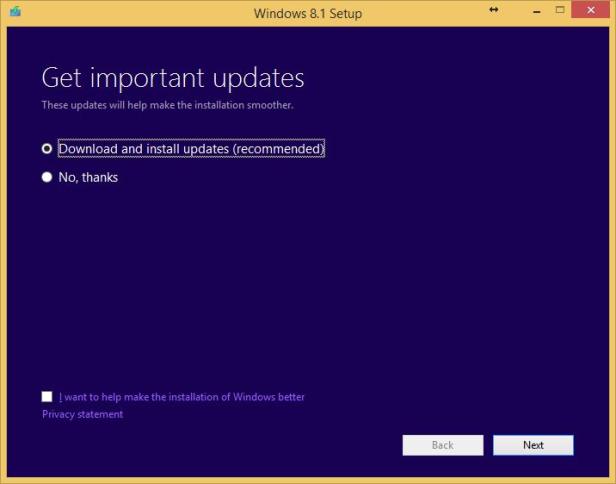
© Screenshot
Dadurch, dass Windows 8 nativ ISO-Dateien unterstützt, reicht ein Doppelklick, worauf die Dateien als virtuelles Laufwerk eingebunden werden. Anschließend kann man das Setup starten. Im Rahmen der Installation kann man wahlweise seine persönlichen Dateien entweder behalten oder Windows 8.1 von Grund auf neu installieren.
Kosmetische Änderungen
Microsoft bleibt seinem Konzept treu und meint weiterhin, dass Windows 8 auf allen erdenklichen Auflösungen und Displaygrößen funktionieren muss. Dafür hat Microsoft in Windows 8.1 die Kachel-Oberfläche überarbeitet und erlaubt es nun, die “Tiles” flexibler anzupassen. So kann man in Windows 8.1 mehrere Kacheln auf einmal markieren und gleichzeitig deren Größe ändern oder sie verschieben. Das ermöglicht es, das Menü weit flexibler anzupassen, als man es von Windows 8 bislang gewohnt war.
Oftmals nachgefragt wurde die Option, nach dem Systemstart nicht automatisch auf die Kachel-Oberfläche, sondern auf den Desktop zu gelangen. In Windows 8.1 hat Microsoft eine entsprechende Einstellung integriert, allerdings ist sie nicht einfach zu finden. Das notwendige Häkchen muss man beim Punkt mit der kuriosen Bezeichnung "Beim Anmelden oder Schließen sämtlicher Apps anstelle der Startseite den Desktop anzeigen" setzen. Versteckt ist sie im “Eigenschaften”-Menü der Task-Leiste unter dem Reiter “Navigation”.
Um alle installierten Apps zu erreichen, muss man nun im Startmenü einfach eine Wischbewegung nach oben ausführen und kommt anschließend zur gewohnten Übersicht. Diese Neuerungen sind definitiv sinnvoll, bringt aber nur für die Anwender etwas, die das neue Startmenü unter Windows 8 auch tatsächlich verwenden.
Windows 8.1 bietet außerdem noch einige mehr Personalisierungsoptionen für das Kachel-Menü, so kann man über die entsprechende Option in der Seitenleiste Hintergrundbild und Farbgebung des Menüs ändern.
Der Start-Button
Eine weitere kosmetische Änderung ist der wiedergekehrte Start-Button. Klickt man mit der linken Maustaste darauf, öffnet sich das Kachel-Menü. Klickt man mit der rechten Maustaste, öffnet sich ein Kontextmenü mit zahlreichen Optionen. Betätigt man auf der Tastatur übrigens den Hotkey Windows-Taste und X, öffnet sich das Kontextmenü auch.
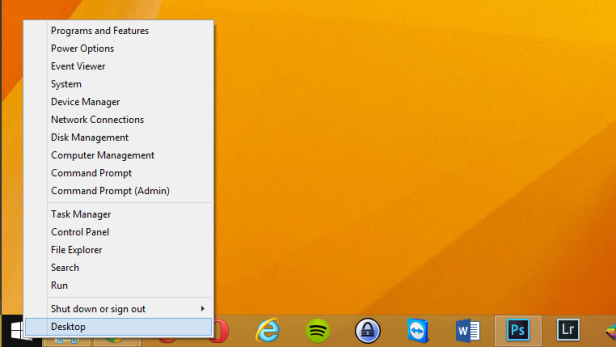
© Screenshot
Der Button hat lediglich kosmetischen Sinn und bietet an sich keine neue Funktionalitäten: Hat man unter Windows 8 an der gleichen Stelle einen Links- oder Rechtsklick ausgeführt, bekam man die gleichen Möglichkeiten. Jetzt sind sie dank des Start-Buttons lediglich einfacher zu finden.
Die neue Suche
Mit Windows 8 hat Microsoft in das neue Startmenü eine Volltextsuche integriert, die allerdings einen großen Nachteil hatte. So musste man manuell auswählen, ob man nun eine App, eine Datei oder einen Teil der Systemsteuerung sucht. Dieser zusätzliche Schritt sorgte regelmäßig für Frust im Alltag und Unverständnis bei den Usern. Mit Windows 8.1 bessert Microsoft nun nach und erlaubt es, standardmäßig alle Bereich des Betriebssystems mittels Volltext-Suche zu durchstöbern.
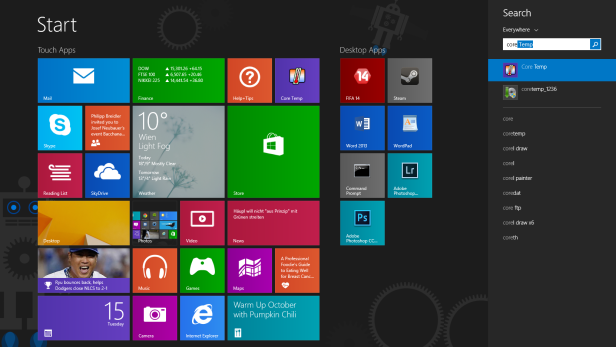
© Screenshot
Die neue Universal-Suche in Windows 8.1 funktionierte im Test durchwegs gut. Wenn der gesuchte Begriff keiner Funktion oder keinem Programm unter Windows entspricht, öffnet sich stattdessen eine touch-freundliche Übersicht mit Web-Suchergebnissen, die Bing liefert. Ein Klick darauf und der Standard-Browser öffnet sich mit der jeweiligen Webseite. Diese Art der Metro-Suche gibt es in Windows 8 zwar auch, mit weniger Bildern ist sie aber weit nicht so ansprechend aufbereitet. MIt dem Update liefert Bing außerdem nicht nur Links zu den Suchergebnissen, sondern zeigt auch direkt Informationen an, ähnlich wie Googles Knowledge Graph.
Neue Systemsteuerung
Das Windows-Update will das Bedienerlebnis unter Windows 8 außerdem weiterhin vereinheitlichen. Während man bei Windows 8 zum Ändern der Bildschirmauflösung noch in die klassische Systemsteuerung wechseln musste, kann man das beim neuen Windows ebenfalls über die Touch-Oberfläche. Das gleiche gilt für verschiedene Netzwerk- und Eingabeeinstellungen.
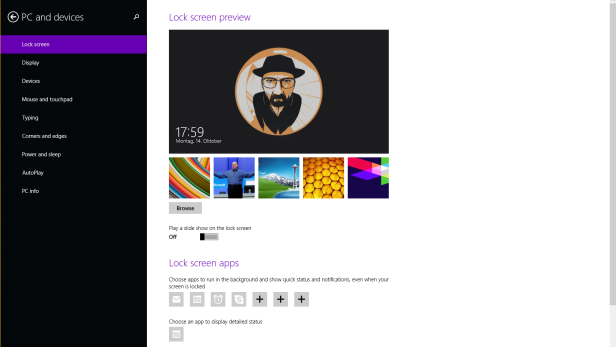
© Screenshot
In den neuen Optionen gibt es außerdem die Möglichkeit, den Windows-Lockscreen individueller anzupassen. So ist es mit Windows 8.1 möglich, dort verschiedene Bilder als Slideshow anzuzeigen. Außerdem kann man gewissen Apps, wie etwa der Mail-App, Skype oder dem Kalender erlauben, Notifications auch bei gesperrtem Bildschirm anzuzeigen. So kann man etwa über neue Mails informiert werden, ohne sein Passwort beziehungsweise seinen PIN eingeben zu müssen.
Wer mehrere Windows-8-PCs gleichzeitig verwendet, kann sich besonders mit den erweiterten Skydrive-Funktionen den Alltag vereinfachen. So werden eigene Dokumente wie Fotos standardmäßig mit dem Skydrive-Account synchronisiert, sofern man sich mit einem Windows-Live-Konto in dem Betriebssystem anmeldet und die entsprechende Option aktiviert lässt. Nutzern stehen damit 25 GB an Speicherplatz zur Verfügung
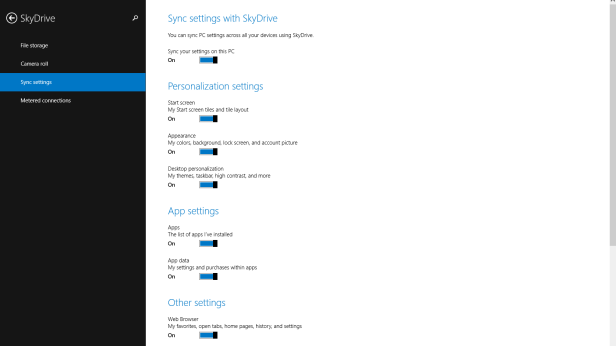
© Screenshot
Dafür hat Microsoft einen eigenen Unterpunkt in die Systemsteuerung von Windows 8.1 integriert, über den die Skydrive-Funktionen gesteuert werden. Neu ist auch die Touch-App für Skydrive, in der sich auch ein Dateiexplorer für lokale Files versteckt. Um jenen zu nutzen, muss man in einem Dropdown-Menü lediglich statt "Skydrive" "Dieser Computer" wählen. Die App bietet daraufhin Funktionen wie das Kopieren oder Verschieben von Dateien sowie das Erstellen von Ordnern. Weiterführende Funktionen für das Verwalten von Files, wie man sie aus dem klassischen Windows Explorer kennt, fehlen im SkyDrive-Datei-Browser jedoch.
Außerdem wird Skydrive mit Windows 8.1 standardmäßig in die Ordner-Struktur des Windows-Explorers eingebunden. Bislang musste man dafür einen entsprechenden Client herunterladen und installieren. Microsoft plant durch diesen Schritt offenbar den Cloud-Speicherdiensten Dropbox und Box.net Marktanteile abzunehmen.
Ob man all seine Daten gerade in Zeiten, wo eine ausgedehnte NSA-Überwachung durch Programme wie PRISM bekannt wurde, auf US-Server ablegen will, ist allerdings auch fraglich.
Kamera und Fotos
Microsoft hat die Foto-Funktionen unter Windows 8.1 deutlich überarbeitet. Während einige Dinge dazugekommen sind, hat Microsoft auch einige Features mit dem Upgrade abgestellt. Während man etwa in Windows 8 noch die Online-Dienste Flickr und Facebook in die Windows-eigene Foto-App einbinden konnte, ist das mit dem neuen Windows nicht mehr möglich. Als Grund nannte Microsoft, dass es mittlerweile im Windows Store genügend Anwendungen gebe, um sich die Fotos von fremden Diensten anzusehen und deswegen eine Integration in die offizielle Foto-App nicht mehr notwendig sei.
Neue Funktionen bekommt die Kamera-App unter WIndows 8. Jene können allerdings nur dann genutzt werden, wenn der jeweilige Computer eine kompatible Kamera integriert hat, wie es etwa bei Microsofts hauseigenen Surface-Tablets der Fall ist. Eine der neuen Funktionen ist etwa Photo-Loop, für das allerdings ein Surface 2 oder ein anderes neues Windows-Tablet notwendig ist. Dabei nimmt die Kamera ab dem Moment, wo man die App startet, bereits Fotos auf, ohne darauf zu warten, bis der Nutzer manuell den Auslöser betätigt. Als Anwender bemerkt man das nicht, sondern kann nur auf Wunsch zu diesen automatisch gespeicherten Aufnahmen zurückblättern, falls das eigentliche Foto einen Tick zu spät gemacht wurde und jemand dabei etwa die Augen geschlossen hat.
MIcrosoft hat bei Windows 8.1 außerdem standardmäßig eine Panoramafunktion integriert, die im Grunde genauso wie das bereits bekannte PhotoSynth für iOS funktioniert. Dabei startet der Fotograf einfach die Aufnahme und kippt das Tablet solange, bis die gesamte Umgebung in Einzelbildern festgehalten ist und ein interaktives Panoramabild davon erstellt werden kann. Diese Funktion ist auch mit bereits veröffentlichten Tablets wie etwa der ersten Surface-Generation nutzbar.
Kochen und trainieren mit Windows
Mit Windows 8.1 liefert Microsoft auch neue Standard-Apps mit dem Betriebssystem aus. Dass der Konzern damit eher Alltagsnutzer und nicht Profi- oder Firmenanwender ansprechen will, zeigt sich nicht zuletzt an der Auswahl der Apps. So wird standardmäßig etwa eine Rezepte-App für Windows 8 mitgeliefert. Jene ist mit einer riesigen Rezept-Datenbank ausgestattet und kann vom Anwender noch beliebig erweitert werden. Die App unterstützt auch das Verwalten von Einkaufslisten für die Rezepte.
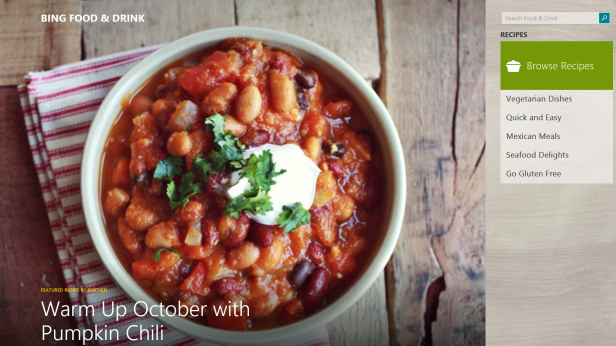
© Screenshot
Außerdem wird mit Windows 8.1 standardmäßig eine Gesundheits- und Fitness-App mitgeliefert. Über jene kann etwa die eigene Ernährung sowie Sport-Aktivitäten verwaltet und aufgezeichnet werden. Die App ist außerdem ein Gesundheitsberater, der bei gewissen Symptomen mögliche Krankheiten aufzeigt. Außerdem liefert Microsoft noch eine Taschenrechner-App sowie eine Timer-App mit. Mittels der Read-it-Later-App können außerdem Nachrichtenartikel für späteres Lesen gesammelt werden. Dazu muss man über die Seitenleiste lediglich den Punkt "Teilen" und anschließend die Option "Reading-List" auswählen.
Microsoft hat offenbar auch eingesehen, dass die Bedienung von Windows 8 nicht ganz so intuitiv ist, wie man es sich erhofft hat. Mit dem Update wird darum außerdem eine Hilfe- und Tipps-App mitgeliefert, die dem User nochmal genau erklärt, wie man das neue Betriebssytem richtig bedient.
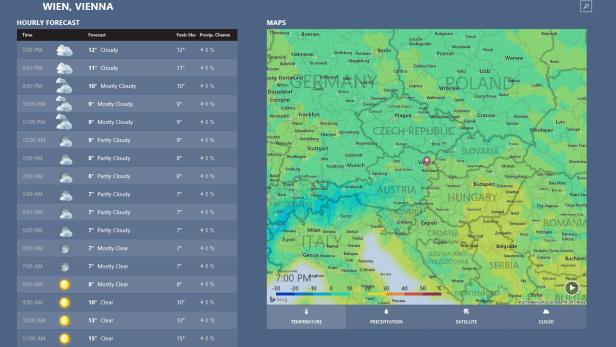
© Screenshot
Zusätzlich zu den neuen Apps hat Microsoft die bestehenden Applikationen zum Teil sehr deutlich überarbeitet. Der neue Windows-Store sieht etwa wesentlich aufgeräumter aus. Auch die Mail- und Kontakte-Apps haben ein neues Äußeres erhalten, genauso wie die Wetter-App. Die Mail-App wurde mit dem Update auch um einige lang erwartete Features ergänzt, so kann man nun Fotos in Mails auf einfache Art und Weise durchblättern sowie die E-Mails per Drag and Drop in Ordner verschieben.
Internet Explorer 11
Nicht unerwähnt sollte auch Microsofts neue Browser-Version bleiben, die mit Windows 8.1 ausgeliefert wird. Im neuen Internet Explorer wurden etwa die Entwickler-Tools überarbeitet und außerdem auch WebGL-Unterstützung implementiert. Auch das von Google entwickelte SPDY, das bereits in Chrome, Opera und Firefox zum Einsatz kommt, ist in den neuen Internet Explorer integriert. Außerdem werden im IE 11 Inhalte bei Bildschirmen mit hoher Auflösung besser skaliert.
Unter der Haube
Neben all den äußeren Änderungen wurde Windows 8.1 auch unter der Haube verbessert, was im Alltag auffällt. Installiert man das System von Grund auf neu, merkt man etwa die verbesserte Treiber-Unterstützung. So wird Hardware zuverlässiger erkannt, was das Einrichten eines neuen PCs ein Stück mehr vereinfacht. Auch der Systemstart geht nach dem Update eine Spur flotter, als man es vom älteren System gewohnt ist.
Integriert sind natürlich auch sämtliche Sicherheits- und Systemupdates, die im vergangenen Jahr für Windows erschienen sind. Dadurch wurden viele Kinderkrankheiten behoben und Windows funktioniert so wesentlich stabiler als vor einem Jahr.
Fazit
Microsoft hat seinem Betriebssystem mit der Version 8.1 viele sinnvolle Neuerungen spendiert, wird damit aber klassische Desktop-Anwender immer noch nicht überzeugen können. Das Zusammenspiel zwischen klassischer Desktop-Nutzung und der Touch-Oberfläche klappt zwar etwa besser, ist aber lange noch nicht perfekt. Zu zaghaft und zu unvollständig sind Microsofts Versuche, etwa bei der überarbeiten Systemsteuerung, die moderne Touch-Oberfläche mit der klassischen Desktop-Bedienung zusammenzuführen. Bei Bedienung mit Maus und Tastatur wirkt die Kachel-Oberfläche nach wie vor unpassend und wird wohl nach wie vor nicht viel Anwendung finden. Bei Bedienung über Touch fehlen grundlegende Betriebssystem-Funktionen wie etwa ein fingerfreundlicher Datei-Explorer dessen Funktionsumfang mit dem des Explorers der Desktop-Version vergleichbar ist. Darüber, warum Microsoft stattdessen eine höchst beschnittene Variante der Touch-Dateiverwaltung in der SkyDrive-App versteckt, kann man als Anwender nur spekulieren.
Nicht stimmig
Die PC-Nutzer, die mit dem Grundkonzept der Metro-Oberfläche von Beginn an nicht zufrieden waren, dürften also auch mit Windows 8.1 nicht bekehrt werden. Trotz überarbeiteter Erklärungs-App und übergroßer Hinweise im Alltagsbetrieb kann Microsoft kein einheitliches und in sich stimmiges Bedienerlebnis schaffen.
Das ändert jedoch nicht die Tatsache, dass Windows 8 auch im klassischen Desktop-Betrieb seinem Vorgänger Windows 7 in einigen Punkten deutlich überlegen ist. Zu nennen ist hier etwa der verbesserte Task-Manager oder die native Unterstützung von ISO- oder PDF-Dateien.
Für bestehende Nutzer von Windows 8 ist das Update aber auf jeden Fall eine Bereicherung und gestaltet den Alltag mit dem OS in vielen Situationen wesentlich angenehmer. Alleine schon die universelle Suche ist eine Neuerung, die viel Zeit und Nerven spart. Das Upgrade von Windows 8 auf Windows 8.1 ist also definitiv kein Fehler, bügelt aber nicht die strukturellen Schwächen von Microsofts Konzept aus.
Kommentare